So verwenden Sie einen physischen Gamecontroller mit einem iPhone, iPad oder Android-Gerät

"Mobile Gaming" erinnert Sie daran, auf einem Touchscreen herumwischen, aber Sie müssen nicht verwenden klobige Touch-Steuerung. Sowohl Apples iOS als auch Googles Android unterstützen physische Spielsteuerungen, mit denen Sie taktile Steuerelemente mit einem Smartphone oder Tablet verwenden können.
Leider unterstützt nicht jedes mobile Spiel physische Gamecontroller. Aber ziemlich viele Spiele tun, dank der Apple TV-Unterstützung für MFi-Controller. Für Android haben Geräte wie NVIDIA Shield Entwickler dazu ermutigt, Controller-Unterstützung für ihre Spiele zu haben. Das funktioniert zwar nicht für jedes Spiel, das Sie besitzen, aber es sollte für eine angemessene Menge funktionieren.
iPhone und iPad
VERBUNDEN: Die besten MFi Gamepads für Ihr iPhone oder iPad
Mit die Veröffentlichung von iOS 7 im Jahr 2013, Apple hinzugefügt standardisierte Gamepad-Controller-Unterstützung für iPhones, iPads und iPod Touches. Controller, die mit Apples MFi (Made for iPhone / iPad) -Zertifizierung entwickelt und zertifiziert wurden, funktionieren mit Spielen, die eine Unterstützung von MFi-Controllern implementiert haben. Dies ist, als ob Apple andere iPhone / iPad-Zubehör wie Lightning-Kabel zertifiziert.
Einige dieser Controller verfügen über eine Halterung, die Ihr iPhone einrastet, so dass Sie das iPhone wie eine tragbare Spielekonsole verwenden können deine Hände. Einige MFi-Controller verwenden eine physische Verbindung, daher müssen Sie sie an den Lightning-Port Ihres iPhone oder iPad anschließen. Die meisten MFi-Controller koppeln jedoch nur drahtlos über Bluetooth, wie ein Bluetooth-Headset oder eine Tastatur. Setzen Sie den Controller einfach in den Pairing-Modus, öffnen Sie die App Einstellungen auf Ihrem iPhone oder iPad und wählen Sie Bluetooth. Tippen Sie auf den Controller, um ihn mit Ihrem Gerät zu koppeln.
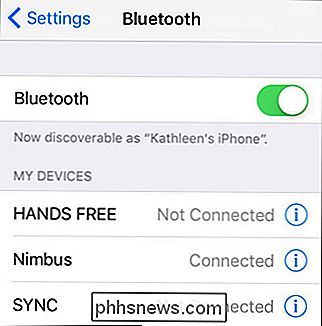
Der neue Apple TV verwendet ebenfalls MFi-Controller. Spiele, die auf Apple TV aktualisiert wurden, sollten daher auch mit MFi-Controllern auf Ihrem iPhone oder iPad funktionieren.
Sie können Suche nach MFi Game Controllern auf Amazon und anderswo, aber hier sind die, die wir empfehlen. Stellen Sie sicher, dass Sie einen MFi-zertifizierten Controller erhalten, wenn Sie ihn mit einem iPhone oder iPad verwenden möchten, da er mit allen Spielen kompatibel ist, die den MFi-Standard von Apple unterstützen. Während Apple keine Liste von MFi-Controller-kompatiblen Spielen führt, tun viele Hersteller von MFi-Controllern, wie diese bei Gamevice.

Wenn Sie es jailbroken, können Sie auch versuchen, die "Controller für Alle" Cydia zu installieren zwicken. So können Nicht-MFi-Controller wie der PlayStation 4-Controller von Sony als MFi-fähige Controller verwendet werden.
Android-Telefone und -Tablets
VERWANDT: So koppeln Sie ein Bluetooth-Gerät mit Ihrem Computer, Tablet oder Telefon
Google hat keinen konzertierten Push für physische Gaming-Controller auf Android, aber einige Entwickler haben. Zu den Android-basierten SHIELD-Geräten von NVIDIA gehören beispielsweise physische Gaming-Controller. Spiele, die mit einem NVIDIA Shield Controller arbeiten, sollten auch mit anderen Controllertypen funktionieren. Einige Spiele können die Unterstützung von Controllern bei Google Play bewerben, aber nicht alle von ihnen. Es lohnt sich also, es mit deinem Lieblingsspiel auszuprobieren.
Android unterstützt verschiedene Arten von Controllern. Wenn Sie einen kabellosen Bluetooth-Controller haben, können Sie ihn mit Ihrem Android-Gerät koppeln, indem Sie den Controller in den Pairing-Modus versetzen. Schalten Sie dann Ihr Telefon ein und rufen Sie den Bluetooth-Bildschirm in der App "Einstellungen" auf, aktivieren Sie Bluetooth und Sie sehen den Controller. Sie können es dann mit Ihrem Gerät koppeln, ein Spiel starten und mit dem Spielen beginnen.
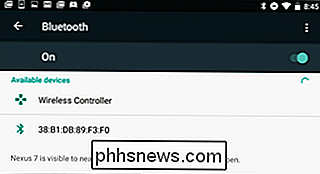
Sie können Bluetooth-Controller kaufen, die für mobile Geräte entwickelt wurden, oder eine, die Sie herumliegen haben. Wenn Sie eine PlayStation 4 haben, ist der Standard-Controller der PlayStation 4 - bekannt als DualShock 4 - eigentlich ein Bluetooth-Controller. Du kannst es in den Pairing-Modus setzen und es mit einem Android Smartphone oder Tablet koppeln, genau wie du es mit einem PC koppeln könntest.
VERWANDT: Wie man Mäuse, Tastaturen und Gamepads mit einem Android Phone oder Tablet verbindet
Wenn Sie ein USB-OTG-Kabel haben - das OTG steht für "on-the-go" - können Sie damit einen standardmäßigen verkabelten Xbox 360-Controller mit einem Android-Tablet verbinden. Sie können diese Kabel für nur ein paar Dollar bei Amazon und anderswo kaufen. Mit demselben Kabeltyp können Sie auch andere USB-Geräte wie USB-Speicherlaufwerke mit Ihrem Smartphone oder Tablet verwenden.
Einmal angeschlossen, sollten Spiele, die Controller unterstützen, einfach funktionieren. Einige Spiele bieten möglicherweise eine Möglichkeit, den Controller zu konfigurieren oder zwischen Kontrollschemata zu wählen.
Wenn ein Spiel mit keinem der beiden Controller funktioniert, können Sie Tincore Keymapper installieren. Mit dieser App können Sie Tastenbetätigungen am Controller in simulierte Touch-Ereignisse auf dem Bildschirm umwandeln. Wenn ein Spiel über Steuerelemente auf dem Bildschirm verfügt, bedeutet dies, dass Sie den Controller so einrichten können, dass er auf dem Bildschirm drückt, damit der Controller für das Spiel funktioniert.
Spiel-Controller könnten auch praktisch sein, wenn Sie Spiele mit Emulatoren spielen möchten auf deinem Smartphone oder Tablet. Apple verbietet jedoch Emulatoren aus dem App Store, sodass Android-Nutzer hier möglicherweise mehr Glück haben. Mit den neuesten Versionen von iOS ist es jedoch möglich, Open-Source-Emulatoren ohne Apples Erlaubnis zu kompilieren und zu installieren.
Bildquelle: Sergey Galyonkin auf Flickr, Maurizio Pesce auf Flickr

So erhalten Sie Rückerstattungen für Steam Games
Steam bietet ein großzügiges Rückerstattungssystem an. Du kannst jedes Spiel, das du über Steam gekauft hast, aus irgendeinem Grund zurückerstatten - egal, ob es auf deinem PC nicht richtig funktioniert oder du es einfach nicht lustig findest. Diese Funktion ermutigt dich, Spiele auszuprobieren, bei denen du dir nicht sicher bist .

So reduzieren Sie die Größe Ihrer Outlook-Datendatei
Outlook-Datendateien können im Laufe der Zeit sehr groß werden, besonders wenn Sie viele Anhänge erhalten. Auch wenn Sie alte Nachrichten löschen, wird die Größe Ihrer Outlook-Datendatei nicht entsprechend reduziert. Ihre Outlook-Datendateien (.pst- und .ost-Dateien) enthalten alle Ihre E-Mails (in allen Ihren Ordnern, einschließlich gesendeter E-Mails) und Kontakte , Kalendertermine, Aufgaben und Notizen sowie deren zugehörige Dateianhänge.



